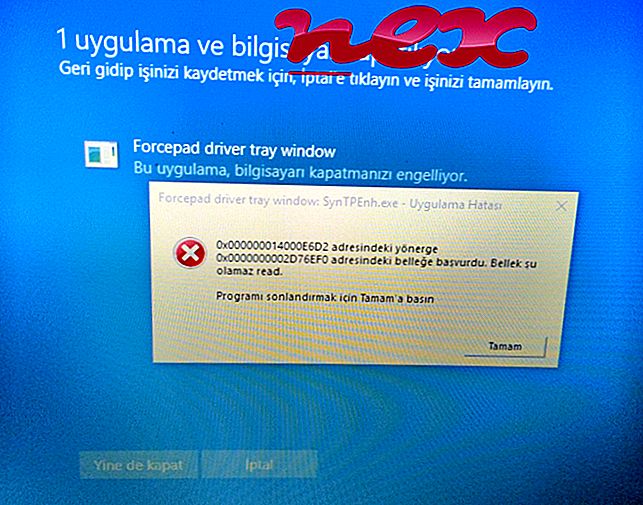Selle pistikprogrammina tuntud protsess võimaldab kasutajal AMD SteadyVideo sisse või välja lülitada, kui videot tuvastatakse veebis, tarkvara Steady Video või AMD Steady Video Plug-In või katalüsaatori juhtimiskeskusesse - Branding või SteadyVideoIE või rakenduste profiilid täiustatud mikroseadmete abil. (www.amd.com).
Kirjeldus: SteadyVideo.dll pole Windowsi OS-i jaoks hädavajalik ja põhjustab suhteliselt vähe probleeme. SteadyVideo.dll asub alamkaustas "C: \ Program Files (x86)" - tavaliselt C: \ Program Files (x86) \ amd \ SteadyVideo \ . Windows 10/8/7 / XP teadaolevad failisuurused on 69 760 baiti (99% kõigist esinemistest) või 65 536 baiti.
See .dll-fail on brauseri abistaja objekt (BHO), mis töötab automaatselt iga kord, kui veebibrauseri käivitate. Isiklikud tulemüürid ei peata BHO-sid, kuna tulemüür tuvastab need brauseri enda osana. BHOsid kasutavad sageli reklaam- ja nuhkvara. Selle BHO kasutatavad ID-d hõlmavad 6C680BAE-655C-4E3D-8FC4-E6A520C3D928. Programm pole nähtav. Fail on võimeline jälgima veebibrausereid. SteadyVideo.dll fail ei ole Windowsi süsteemifail. Failil on digitaalallkiri. See on Verisigniga allkirjastatud fail. Protsessi saab eemaldada juhtpaneeli apleti abil Programmide lisamine ja eemaldamine . Seetõttu on tehniline turvalisuse reiting 28% ohtlik .
Selle variandi desinstallimine: kui teil on SteadyVideo.dll-ga probleeme, saate desinstallida tarkvara AMD Steady Video Plug-In või Catalyst Control Center - Branding, kasutades Windowsi juhtpaneeli funktsiooni Uninstall a Program (Windows: Start, Seadistused, Juhtpaneel), Desinstallige programm) või võtke ühendust www.AMD.com klienditeenindusega [1] [2].Tähtis: mõni pahavara maskeerib ennast nimega SteadyVideo.dll, eriti kui see asub kaustas C: \ Windows või C: \ Windows \ System32. Seetõttu peaksite oma arvutis kontrollima SteadyVideo.dll protsessi, et näha, kas see on oht. Kui AMD SteadyVideo sisse või välja on muutnud teie brauseri otsimootorit ja avalehte, saate brauseri vaikeseaded taastada järgmiselt:
Lähtestage brauseri vaikeseaded Internet Explorer jaoks ▾- Vajutage Internet Exploreris menüü Tööriistad klahvikombinatsiooni Alt + X.
- Klõpsake Interneti-suvandid .
- Klõpsake vahekaarti Täpsemalt .
- Klõpsake nuppu Lähtesta ....
- Lubage suvandi Kustuta isiklikud sätted .
- Kopeerige chrome: // settings / resetProfileSettings oma Chrome'i brauseri aadressiribale.
- Klõpsake nuppu Lähtesta .
- Kopeerimine kohta: tugi oma Firefoxi brauseri aadressiribale.
- Klõpsake käsul Värskenda Firefoxi .
Järgmised programmid on osutunud ka sügavama analüüsi jaoks kasulikuks: turbeülesannete haldur uurib teie arvutis aktiivset SteadyVideo protsessi ja ütleb teile selgelt, mida see teeb. Malwarebytes'i tuntud B pahavaravastane tööriist annab teada, kui teie arvutis olev SteadyVideo.dll kuvab tüütuid reklaame, aeglustades seda. Seda tüüpi soovimatut reklaamvara ei peeta mõnes viirusetõrjetarkvaras viiruseks ja seetõttu pole seda puhastamiseks märgitud.
Puhas ja korras arvuti on arvutiprobleemide vältimise põhinõue. See tähendab pahavara skannimist, kõvaketta puhastamist, kasutades 1 cleanmgr ja 2 sfc / scannow, 3 desinstallida enam neid programme, mida te enam ei vaja, Autostarti programmide kontrollimist (kasutades 4 msconfig) ja Windowsi 5 automaatse värskenduse lubamist. Ärge unustage alati perioodilisi varukoopiaid teha või vähemalt taastamispunkte seada.
Kui peaks ilmnema tegelik probleem, proovige meelde tuletada viimati tehtud toimingut või viimast, mille te installisite enne, kui probleem esimest korda ilmnes. Probleemi põhjustavate protsesside tuvastamiseks kasutage käsku 6 resmon. Isegi tõsiste probleemide korral, selle asemel, et Windowsi uuesti installida, peaksite parem installima või Windows 8 ja uuemate versioonide korral parandama käsku 7 DISM.exe / Online / Cleanup-image / Restorehealth. See võimaldab teil opsüsteemi parandada ilma andmeid kaotamata.
spmgr.exe unlockercom.dll syntpenhservice.exe SteadyVideo.dll asscrpro.exe ssdmonitor.exe ntvdm.exe Cancelautoplay_server.exe gregsvc.exe music.ui.exe mbamgui.exe